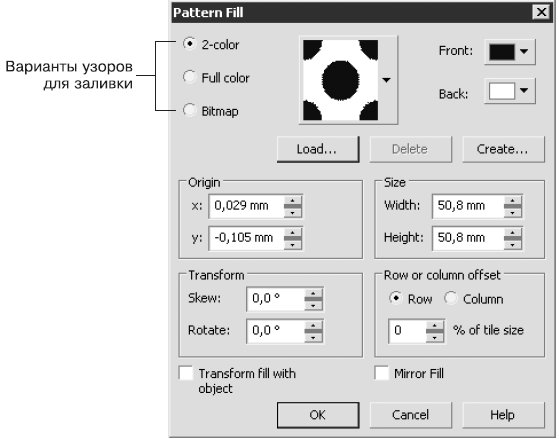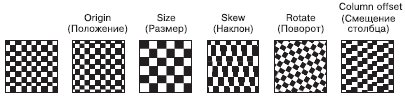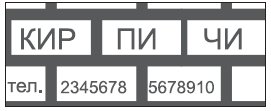Заливка
Узорная заливка
Узорная заливка позволяет заполнять область внутри замкнутого контура повторяющимся двухцветным, цветным или точечным рисунком — узором (рис. 11.37).
Чтобы применить узорную заливку, выполните следующие действия.
- Выберите инструмент Pick (Выбор) (
 ).
). - Выделите объект, состоящий из замкнутого контура.
- Выберите на палитре графики инструмент Fill (Заливка) (
 ).
). - Выберите в группе Fill (Заливка) вариант Pattern Fill Dialog (Диалоговое окно узорной заливки) (
 ).
). - В открывшемся окне Pattern Fill (Узорная заливка) (рис. 11.38) настройте требуемые параметры заливки.
- Щелкните на кнопке OK.
В верхней части диалогового окна Pattern Fill (Узорная заливка) можно выбрать один из трех вариантов заливки:
- 2-color (Двухцветный) — внутренняя область объекта заполняется двухцветным узором-oбразцом;
- Full color (Полноцветный) — внутренняя область замкнутого контура заполняется цветным узором-образцом;
- Bitmap (Точечный) — внутренняя область объекта заполняется повторяющимся растровым изображением-образцом.
Центральная и нижняя части окна Pattern Fill (Узорная заливка) содержат настройки, связанные с трансформированием геометрии, изменением расположения и искажением узора-образца и всей заливки в целом.
Трансформирование образца узора
Для всех вариантов узорной заливки (двуцветной, полноцветной и точечной) существуют параметры, с помощью которых можно преобразовывать геометрию, расположение и искажать образцы узоров и всей заливки в целом (рис. 11.39).
- Origin (Положение) — положение (по осям X и Y) начальной точки, с которой начинается заполнение внутренней области фигуры. По умолчанию эта точка находится в левом нижнем углу габаритной рамки фигуры.
- Size (Размер) — геометрический размер элемента узора (ширина ( Width ) и высота ( Height )).
- В области Transform (Трансформирование) можно установить перекос ( Skew ) или поворот ( Rotate ) заливки относительно объекта. Положительное значение угла перекоса приводит к перекосу верхней стороны фрагмента узора влево, отрицательное значение — вправо. Положительное значение угла поворота приводит к повороту узора против часовой стрелки, отрицательное — по часовой стрелке.
- В области Row or column offset (Смещение строки или столбца) можно указать направление и степень смещения строк или столбцов узора относительно друг друга.
Двухцветный узор
Использование данного типа заливки позволяет заполнить внутреннюю область объекта двухцветным узором, который можно выбрать из списка узоров или создать самостоятельно, вызвав редактор узора.
Существуют следующие настройки для заливки данного типа:
- Front (Передний план) — список цветов для рисунка узора;
- Back (Задний план) — список цветов для фона узора;
- Load (Загрузить) — возможность загрузки изображения для применения его в качестве двухцветного узора;
- Delete (Удалить) — удаление образца узора из списка;
- Create (Создать) — вызов редактора двухцветной палитры, позволяющего создать новый образец узора.
Если подходящий вам вариант узора отсутствует в списке доступных, то вы можете создать новый образец. Для этого следует щелкнуть на кнопке Create (Создать). При этом на экране появится окно Two–Color Pattern Editor (Редактор двухцветной палитры) (рис. 11.40).
Окно редактора двухцветной палитры представляет собой рабочую область в виде сетки, на которой с помощью мыши строят (рисуют) узор.
Переключатель Bitmap size (Размер изображения) позволяет задать один из следующих вариантов размера:
- 16x16
- 32x32
- 64x64
Размер пера для рисования ( Pen size ) также задают с помощью переключателя:
- 1x1
- 2x2
- 4x4
- 8x8
Узор создают щелчками кнопки мыши. Чтобы удалить узор, необходимо щелкнуть правой кнопкой мыши.
Практическое задание 135. Кирпичи
- Постройте прямоугольник размером 75x30mm.
- Установите для него линейно заливку двухцветным узором в виде кирпичной кладки.
- С помощью строчного текста создайте надписи "КИР", "ПИ" и "ЧИ.
- Установите следующие параметры форматирования:
- гарнитура — Arial;
- кегль — 24 пт.
- С помощью строчного текста создайте надписи "тел.", "2345678" и "5678910"
- Установите следующие параметры форматирования:
- гарнитура — Arial;
- кегль — 14 пт.
- Расположите надписи таким образом, чтобы получилось итоговое изображение (рис. 11.41).